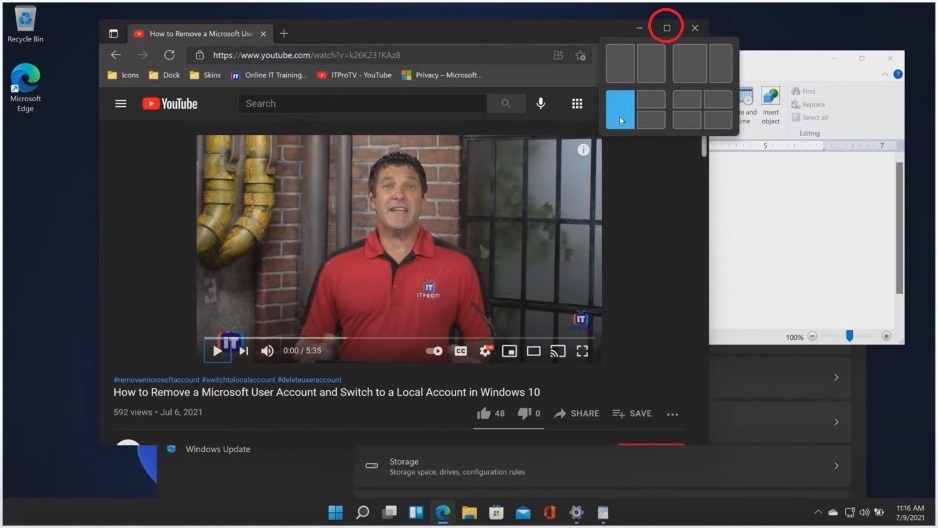
Vừa qua, Windows 11 đã được phát hành, mang đến nhiều nâng cấp mới. Một trong những tính năng mà người dùng có thể cảm thấy tiện ích khi có dịp trải nghiệm Windows 11, đó là giao diện ghép cửa sổ tự động khớp kín màn hình, hay được gọi là Snap Layouts.
Cách sử dụng Snap Layouts Windows 11
Để sử dụng giao diện Snap Layouts trên Windows 11, người dùng để con trỏ chuột bên trên nút phóng to/nhỏ của một cửa sổ ứng dụng, sau đó chọn vị trí cho cửa sổ này trong định dạng sắp xếp mong muốn.
Để hoàn thành, hãy chọn ứng dụng cho các khung hình còn trống.
Khi để con trỏ chuột bên trên đường ranh giới các khung hình, con trỏ sẽ chuyển sang biểu tượng mũi tên 2 đầu, và người dùng sẽ có thể kéo thay đổi kích thước khung.
Dưới Taskbar, khi để con trỏ chuột bên trên biểu tượng ứng dụng nào, Windows 11 sẽ hiển thị cửa sổ xem trước cho ứng dụng đó, bên cạnh nhóm (Snap Groups) mà ứng dụng này đang được ghép vào.
Kích chuột phải vào cửa sổ xem trước của nhóm, người dùng sẽ có những lựa chọn như thu gọn nhóm hoặc mở phần cài đặt tùy chỉnh cho nhóm.
Anh Hào
Nguồn tin: ictnews.vietnamnet.vn
Bài viết liên quan
 Chuyên gia bảo mật cảnh báo Dùng Metamask chơi coin rác, người dùng dễ mất sạch tiền vì một lý do khó ngờ
Chuyên gia bảo mật cảnh báo Dùng Metamask chơi coin rác, người dùng dễ mất sạch tiền vì một lý do khó ngờ  Không có smartphone nổi danh như iPhone, không có phần mềm quan trọng như của Microsoft, tại sao Google lại được người dùng yêu mến như vậy?
Không có smartphone nổi danh như iPhone, không có phần mềm quan trọng như của Microsoft, tại sao Google lại được người dùng yêu mến như vậy?  Laptop PC quả thật đang có vấn đề với webcam, nhưng cái tai thỏ của Apple không phải là giải pháp đúng
Laptop PC quả thật đang có vấn đề với webcam, nhưng cái tai thỏ của Apple không phải là giải pháp đúng  Nhìn lại gần 10 năm Microsoft thâu tóm Nokia và những bí ẩn xoay quanh thuyết âm mưu con ngựa thành Troy
Nhìn lại gần 10 năm Microsoft thâu tóm Nokia và những bí ẩn xoay quanh thuyết âm mưu con ngựa thành Troy 
Bấm để xem thêm ...
MARKETPLACE
NHÓM MUA TRỰC TUYẾN PHIÊN CHỢ TRỰC TUYẾN ĐẤU GIÁ TRỰC TUYẾN SEAONER NFT MALL SEAONER AI MALL SEAONER DATACENTER MALL SEAONER TOP TECH MALL MÁY BỘ VI TÍNH DỊCH VỤ IT & MORES ROSA PC MALL ROSA e-COMMERCE ĐỒ HỌA & LÀM PHIM MÁY VĂN PHÒNG MÁY CHIẾU PHIM 4K/8K LINH KIỆN VI TÍNH GAMING GEARS PHỤ KIỆN VI TÍNH CLB4U SDK PLATFORM LẬP TRÌNH WEB3 APP DỰ ÁN AI MÁY CHỦ DOANH NGHIỆP CLOUD SERVER & HOSTING DATACENTER TRANG THIẾT BỊ AI THIẾT BỊ HIỂN THỊ THÔNG MINH GAMES & PHÒNG GAME CHUYỂN ĐỔI SỐ THIẾT BỊ KỸ THUẬT SỐ THIẾT BỊ ÂM THANH ÁNH SÁNG SMARTHOME & SMART OFFICE CÀ PHÊ NHÀ HÀNG CARS & MORES BIKES & MORES THỜI TRANG & CUỘC SỐNG THỰC PHẨM ORGANIC BEER COFFEE TEA LOUNGE GLAMPING & CAMPING THỰC PHẨM TƯƠI SỐNG NỘI NGOẠI THẤT & KIẾN TRÚC DU LỊCH & CUỘC SỐNG THỰC PHẨM CHỨC NĂNG THIẾT BỊ GIA DỤNG ĐIỆN THOẠI & PHỤ KIỆN MẸ & BÉ THỦ CÔNG MỸ NGHỆ & MỸ THUẬT KẾT NỐI DOANH NGHIỆP SỬA CHỮA BẢO TRÌ & DỊCH VỤ TRANH ẢNH & NGHỆ THUẬT KẾ TOÁN & THUẾ & THÀNH LẬP DN NÔNG NGHIỆP THÔNG MINH NÔNG SẢN SÀN NÔNG NGHIỆP SIÊU THỊ THỰC PHẨM SẠCH THIẾT KẾ & IN ẤN THỰC PHẨM KHÔ & ĐÓNG GÓI THỦY HẢI SẢN THỦY HẢI SẢN & NUÔI TRỒNG TRẠM XĂNG VĂN PHÒNG PHẨM VỆ SINH CÔNG NGHIỆP & CHUYỂN NHÀ XÂY DỰNG & CẢI TẠO CÔNG TRÌNH XÂY DỰNG & VẬT LIỆU XÂY DỰNG
Thể loại giao dịch
Cần Bán Cần Mua Dịch vụ SaaS Affiliate Marketing Dịch vụ AIaaS Cho thuê Dịch vụ XaaS Dịch vụ PaaS Dịch Vụ Dịch vụ IaaS Tư vấn Đấu Giá Đấu Giá Trực Tuyến Đấu Thầu Ký Gửi Nhóm Mua Thi Công Trao Đổi Dịch Vụ Trao Đổi Sản Phẩm Xuất Nhập Khẩu Xúc Tiến Thương Mại